BIOS设置程序包括
华硕笔记本BIOS设置详解_华硕
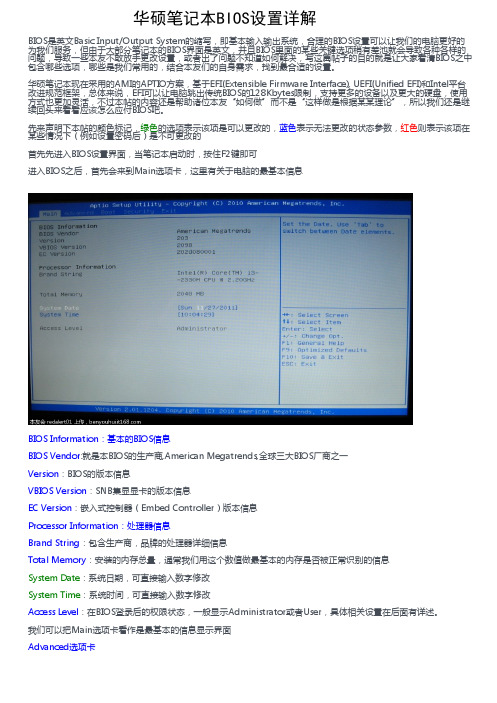
BIOS Information:基本的BIOS信息BIOS Vendor:就是本BIOS的生产商,American Megatrends,全球三大BIOS厂商之一Version:BIOS的版本信息VBIOS Version:SNB集显显卡的版本信息EC Version:嵌入式控制器(Embed Controller)版本信息Advanced选项卡中可以做一些更高级别的设置了Start Easy Flash:华硕在BIOS更新方面是很体贴的,有在DOS环境下的AFlash,Windows环境下的Winflash,以及最简单的Easy Flash,在BIOS之中选择该选项就可以进入界面Easy Flash界面,在这里就不详细介绍了,等以后写到的时候再说Play POST Sound:开机到华硕logo(即后面所说的POST)时是否播放声音Speaker Volume:播放华硕logo时音量,仅当Play POST Sound为“YES”时才可选择,共8档,默认为4Asus FancyStart:华硕随机有个Asus FancyStart软件,可以定制开机时的POST界面和声音,甚至背景,在这里选择是否启用该功能POST Logo Type:POST界面显示时是动态(Animated)的还是静态(Static)的画面。
Intenal Pointing Device:是否启用笔记本的触摸板,如果设置为Disable,那么触摸板将不可用,我们常说的在BIOS 里面禁用触摸板就是这里。
USB CHARGE:是否允许USB接口关机后充电SATA Configuration :SATA接口的兼容选项,选择后进入SATA Configuration设置界面SATA Mode Selection:SATA接口的模式,可选择的有IDE和AHCI模式,这个选项非常重要,如果你已经安装或者正要安装的系统(例如windows XP)原生不支持SATA,那么需要在这里修改为IDE才能够正确的识别硬盘并安装;如果正常使用情况下无缘无故的修改这里的模式的话,必然引起蓝屏。
华硕BIOS设置技巧之AMI篇-2
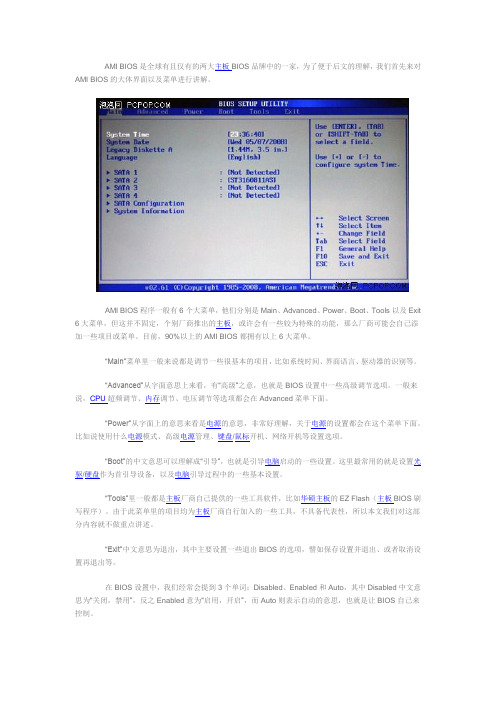
AMI BIOS是全球有且仅有的两大主板BIOS品牌中的一家,为了便于后文的理解,我们首先来对AMI BIOS的大体界面以及菜单进行讲解。
AMI BIOS程序一般有6个大菜单,他们分别是Main、Advanced、Power、Boot、Tools以及Exit 6大菜单,但这并不固定,个别厂商推出的主板,或许会有一些较为特殊的功能,那么厂商可能会自己添加一些项目或菜单。
目前,90%以上的AMI BIOS都拥有以上6大菜单。
“Main”菜单里一般来说都是调节一些很基本的项目,比如系统时间、界面语言、驱动器的识别等。
“Advanced”从字面意思上来看,有“高级”之意,也就是BIOS设置中一些高级调节选项。
一般来说,CPU超频调节、内存调节、电压调节等选项都会在Advanced菜单下面。
“Power”从字面上的意思来看是电源的意思,非常好理解,关于电源的设置都会在这个菜单下面。
比如说使用什么电源模式、高级电源管理、键盘/鼠标开机、网络开机等设置选项。
“Boot”的中文意思可以理解成“引导”,也就是引导电脑启动的一些设置。
这里最常用的就是设置光驱/硬盘作为首引导设备,以及电脑引导过程中的一些基本设置。
“Tools”里一般都是主板厂商自己提供的一些工具软件,比如华硕主板的EZ Flash(主板BIOS刷写程序)。
由于此菜单里的项目均为主板厂商自行加入的一些工具,不具备代表性,所以本文我们对这部分内容就不做重点讲述。
“Exit”中文意思为退出,其中主要设置一些退出BIOS的选项,譬如保存设置并退出、或者取消设置再退出等。
在BIOS设置中,我们经常会提到3个单词:Disabled、Enabled和Auto,其中Disabled中文意思为“关闭,禁用”,反之Enabled意为“启用,开启”,而Auto则表示自动的意思,也就是让BIOS自己来控制。
看完上面的这些介绍之后,大家在选择BIOS菜单的时候,就可以有目标的去操作了。
BIOS与CMOS简介
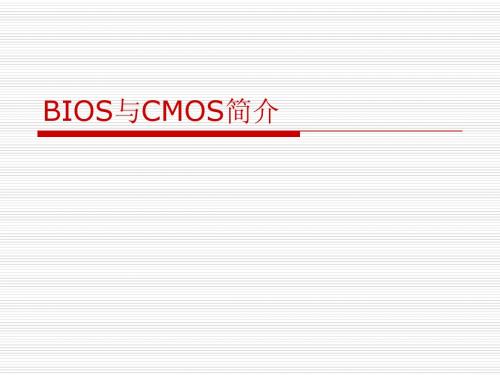
中断配置程序: 中断配置程序:
作用: 作用:给各个硬件设备进行编号处理
开机时,BIOS会告诉CPU各硬件设备的中断号, 开机时,BIOS会告诉CPU各硬件设备的中断号,当 会告诉CPU各硬件设备的中断号 用户发出使用某个设备的指令后,CPU就根据中断号使 用户发出使用某个设备的指令后,CPU就根据中断号使 用相应的硬件完成工作, 用相应的硬件完成工作,再根据中断号跳回原来的工 作。
BIOS设置程序: 设置程序: 设置程序
作用: 作用:为人机交互提供一个个性化设置的界面
加电自检(POST)程序 加电自检( )
作用:对电脑的硬件设备进行完全彻底的检验和测试。 作用:对电脑的硬件设备进行完全彻底的检验和测试。
开机后BIOS最先被启动, 开机后BIOS最先被启动,然后它会对电脑的硬件设 BIOS最先被启动 备进行完全彻底的检验和测试。如果发现问题, 备进行完全彻底的检验和测试。如果发现问题,分两 种情况处理:严重故障停机,不给出任何提示或信号; 种情况处理:严重故障停机,不给出任何提示或信号; 非严重故障则给出屏幕提示或声音报警信号, 非严重故障则给出屏幕提示或声音报警信号,等待用 户处理。如果未发现问题,则将硬件设置为备用状态, 户处理。如果未发现问题,则将硬件设置为备用状态, 然后启动操作系统,把对电脑的控制权交给用户。 然后启动操作系统,把对电脑的控制权交给用户。
BIOS与CMOS简介
BIOS的定义 的定义
BIOS是英文“Basic Input Output System”的缩略语, 中文名称就是“基本输入输出系统”。它是一组固化到计 算机内主板上一个ROM芯片上的程序,它保存着计算机最重 要的基本输入输出的程序,主要包括BIOS设置程序;开机 上电自检程序;中断分配程序;系统启动自举程序四个方 面。
笔记本电脑BIOS设置详解

笔记本电脑BIOS设置详解笔记本电脑BIOS设置详解以SHARP PC-M100C为例,介绍在这种笔记本电脑上的Phoenix BIOS的设置选项与使用技巧。
一、进入Phoenix BIOS Setup进入此设置程序比较简单。
当微机开机后,在屏幕底部将显示出英文提示:Press Del key to Enter Setup时,按下Del键,则进入了Phoenix BIOS Setup画面(^530119a^1)。
二、BIOS设置程序总览Phoenix BIOS Setup程序共分为五组菜单:1.Main菜单(系统基本配置菜单)主要包括系统时间、日期、系统使用基本参数、常规内存(或基本内存)、扩展内存等设置。
2.Advanced(设备接口配置菜单)此菜单主要包括有关设备接口等管理功能。
3.Security菜单(口令与安全保护设置菜单)此菜单包括口令与一些系统保护参数的设置。
4.Power菜单(电源管理设置菜单)此菜单主要包括有关主板电源管理等方面的设置。
5.Exit菜单(退出菜单)三、系统基本配置菜单(Main)Main菜单主要设置系统一些基本参数以及显示系统内存等,参见图1所示。
下面详细地介绍这些信息。
1.System Time(系统时间)该选项可以显示或更改系统时间。
此时间除了在此处可修改外,也可在DOS、Windows 下更改时间的设定。
2.System Date(系统日期)该选项可以显示或者更改系统日期。
此时间除了在此处可修改外,也可在DOS、Windows 下更改日期的设定。
3.Diskette A(软驱A)该选项用于设置软驱A的类型,通常为“1.44MB,3”(缺省值,即设为3.5英寸的软盘驱动器)。
如果设为Not Installed,则将不使用软驱A。
由于笔记本电脑只安装一只软驱,因而,在Phoenix BIOS 中只有软驱A的设定而没有软驱B的设定。
4.Hard Disk Type(硬盘类型)该选项指定硬盘的类型,通常设为Auto(由BIOS自动检测硬盘类型)。
各种BIOS设置详解(整理版)
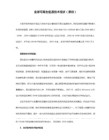
2.子菜单说明:请注意设置菜单中各项内容.如果菜单项左边有一个三角形的指示符号,表示若选择了该项子菜单,将会有一个子菜单弹出来.
3.辅助说明:当你在Setup主画面时,随着选项的移动,下面显示相应选项的主要设置内容。当你在设置各个栏位的内容时,只要按下“F1”,便可得到该栏位的设置预设值及所有可以的设置值,如BIOS缺省值或CMOS Setup缺省值。如果想离开辅助说明窗口,只须按“Esc”键即可。
建议大家将“IDE Primary Master/IDE Primary Slave/IDE Secondary Master/IDE Secondary Slave”和“Access Mode”设为“Auto”,这样就可以省去每次换硬盘时都要重新设置CMOS的麻烦。当然,如果你将“IDE Primary Master/IDE Primary Slave/IDE Secondary Master/IDE Secondary Slave”设为“None”,也可以在Windows 98、Windows 2000中解决双硬盘的盘符交错问题。
7) HP SYSTEM - F1 after the HP logo appears on the screen or F2 for older computers [166mhz or lower].
8) IBM - F1 after the IBM logo or Access IBM
各种BIOS设置详解(整理版)
BIOS系统设置程序微机部件配置情况是放在一块可读写的CMOS RAM芯片中的,它保存着系统CPU、软硬盘驱动器、显示器、键盘等部件的信息。 关机后,系统通过一块后备电池向CMOS供电以保持其中的信息。如果CMOS中关于微机的配置信息不正确,会导致系统性能降 低、零部件不能识别,并由此引发一系统的软硬件故障。在BIOS ROM芯片中装有一个程序称为"系统设置程序",就是用来 设置CMOS RAM中的参数的。这个程序一般在开机时按下一个或一组键即可进入,它提供了良好的界面供用户使用。这个设置 CMOS参数的过程,习惯上也称为"BIOS设置"。新购的微机或新增了部件的系统,都需进行BIOS设置。
bios的主要功能

bios 的主要功能
bios 的主要功能
BIOSROM 芯片不但可以在主板上看到,而且BIOS 管理功能如何在很大程度上决定了主板性能是否优越。
BIOS 中断服务程序实质上是微机系统中软件与硬件之间的一个可编程接口,主要用于程序软件功能与微机硬件之间接。
例如,Windows98 对软驱,光驱,硬盘等管理,中断的设置等服务、程序。
1、BIOS 系统设置程序
微机部件配置记录是放在一块可写的CMOSRAM 芯片中的,主要保存着系统的基本情况,CPU 特性,软硬盘驱动器等部件的信息。
在BIOSROM 芯片中装有“系统设置程序”,主要来设置CMOSRAM 中的各项参数。
这个程序在开机时按某个键就可进入设置状态,并提供良好的界面。
2、POST 上电自检
微机接通电源后,系统首先由(PowerOnSelfTest,上电自检)程序来对内部各个设备进行检查。
通常完整的POST 自检将包括对CPU,640K。
如何进行计算机BIOS的设置和更新
如何进行计算机BIOS的设置和更新计算机BIOS(Basic Input/Output System)是一种固件,它位于计算机主板上,负责启动计算机并初始化硬件。
BIOS的设置和更新对于计算机的正常运行和性能至关重要。
本文将详细介绍如何设置和更新计算机的BIOS。
一、BIOS设置操作步骤1. 开机时进入BIOS界面:在计算机启动过程中,按下指定键(通常是Delete、F2或F10)进入BIOS设置界面。
不同品牌的计算机可能使用不同的按键,请查询计算机的说明手册或在开机画面上查看相应按键提示。
2. 导航和选择菜单:在BIOS界面中,您可以使用键盘上的方向键来导航到不同的菜单选项。
使用Enter键选择菜单,以进入相应的设置界面。
3. 修改设置:在菜单界面中,您可以根据需要修改各种设置选项。
常见的设置选项包括日期和时间、启动顺序、硬盘模式、安全设置等。
通过导航键或按照界面上的说明来修改设置值。
4. 保存和退出:完成设置后,按照界面上的指示保存更改并退出BIOS界面。
通常可以使用F10键保存并退出。
二、BIOS更新操作步骤1. 检查当前BIOS版本:在进行BIOS更新之前,首先需要检查计算机当前的BIOS版本。
可以在BIOS界面的主菜单或系统信息菜单中找到BIOS版本信息。
记录下当前版本号,以便与更新后的版本进行对比。
2. 下载适用的BIOS更新程序:访问计算机制造商的官方网站,找到相应型号的支持页面。
在支持页面中寻找最新的BIOS更新版本,并下载适用于您的计算机的BIOS更新程序。
确保选择正确的操作系统版本和BIOS型号。
3. 准备USB闪存驱动器:将一个空白的USB闪存驱动器格式化为FAT32文件系统,并确保其容量足够存储BIOS更新程序和相关文件。
4. 备份当前的BIOS设置:在更新BIOS之前,建议备份当前的BIOS设置。
在BIOS界面的主菜单中,找到“Save Current Settings”或类似选项,并按照提示进行备份。
BIOS设置图解教程
Video(设定电脑的显示模式)设定系统主显示器的视频转接卡类型。可选项:EGA/VGA、CGA40/80和MONO。EGA/VGA是加强型显示模式,EGA/VGA/SVGA/PGA彩色显示器均选此项;CGA40/80是行显示模式;MONO是黑白单色模式。
BIOS设置图解教程
BIOS(基本输入/输出系统)是被固化在计算机CMOS RAM芯片中的一组程序,为计算机提供最初的、最直接的硬件控制。BIOS主要有两类∶AWARD BIOS和AMI BIOS。正确设置BIOS可大大提高系统性能。
第一部分、AWARD BIOS设置
一、进入BIOS设置
电脑刚启动,出现如下图1画面时。
三、Standard CMOS Features(标准CMOS功能设定)项子菜单
在主菜单中用方向键选择“Standard CMOS Features”项然后回车,即进入了“Standard CMOS Features”项子菜单如下图3
图3
“Standard CMOS Features”项子菜单中共有13子项∶
Swap Floppy Drive(交换软驱盘符)将此项设置为Enabled时,可交换软驱A:和B:的盘符。
Boot Up Floppy Seek(开机时检测软驱) 将此项设置为Enabled时,在系统引导前,BIOS会检测软驱A:。根据所安装的启动装置的不同,在“First/Second/Third Boot Device”选项中所出现的可选设备有相应的不同。例如:如果您的系统没有安装软驱,在启动顺序菜单中就不会出现软驱的设置。设定值有∶Disabled (禁用);Enabled (开启)。
CPU L2 Cache ECC Checking(CPU二级高速缓存奇偶校验)设置是否打开CPU二级高速缓存奇偶校验。默认设为打开。设定值有:Disabled (禁用);Enabled (开启)。
常见的三种bios设置超级详细图解
常见的三种bios设置超级详细图解BIOS(basic input output system 即基本输入输出系统)设置程序是被固化到计算机主板上的ROM芯片中的一组程序,其主要功能是为计算机提供最底层的、最直接的硬件设置和控制。
BIOS设置程序是储存在BIOS芯片中的,只有在开机时才可以进行设置。
CMOS主要用于存储BIOS 设置程序所设置的参数与数据,而BIOS设置程序主要对技巧的基本输入输出系统进行管理和设置,是系统运行在最好状态下,使用BIOS设置程序还可以排除系统故障或者诊断系统问题。
在我们计算机上使用的BIOS程序根据制造厂商的不同分为:AWARD BIOS 程序、AMI BIOS程序、PHOENIX BIOS程序以及其它的免跳线BIOS程序和品牌机特有的BIOS程序,如IBM等等。
目前主板BIOS有三大类型,即AWARD 、AMI和PHOENIX三种。
不过,PHOENIX已经合并了AWARD,因此在台式机主板方面,其虽然标有AWARD-PHOENIX,其实际还是AWARD的BIOS的. Phoenix BIOS 多用于高档的586原装品牌机和笔记本电脑上,其画面简洁,便于操作。
A WARD BIOS程序图解教程一、进入AWARD BIOS设置和基本选项开启计算机或重新启动计算机后,在屏幕显示“Waiting……”时,按下“Del”键就可以进入CMOS的设置界面(图 1)。
要注意的是,如果按得太晚,计算机将会启动系统,这时只有重新启动计算机了。
大家可在开机后立刻按住Delete键直到进入CMOS。
进入后,你可以用方向键移动光标选择CMOS设置界面上的选项,然后按Enter进入副选单,用ESC键来返回父菜单,用PAGE UP和PAGE DOWN键来选择具体选项,F10键保留并退出BIOS设置。
图 1STANDARD CMOS SETUP(标准CMOS设定)用来设定日期、时间、软硬盘规格、工作类型以及显示器类型BIOS FEATURES SETUP(BIOS功能设定)用来设定BIOS的特殊功能例如病毒警告、开机磁盘优先程序等等CHIPSET FEATURES SETUP(芯片组特性设定)用来设定CPU工作相关参数POWER MANAGEMENT SETUP(省电功能设定)用来设定CPU、硬盘、显示器等等设备的省电功能PNP/PCI CONFIGURATION(即插即用设备与PCI组态设定)用来设置ISA以及其它即插即用设备的中断以及其它差数LOAD BIOS DEFAULTS(载入BIOS预设值)此选项用来载入BIOS初始设置值LOAD OPRIMUM SETTINGS(载入主板BIOS出厂设置)这是BIOS的最基本设置,用来确定故障范围INTEGRATED PERIPHERALS(内建整合设备周边设定)主板整合设备设定SUPERVISOR PASSWORD(管理者密码)计算机管理员设置进入BIOS修改设置密码USER PASSWORD(用户密码)设置开机密码IDE HDD AUTO DETECTION(自动检测IDE硬盘类型)用来自动检测硬盘容量、类型SAVE&EXIT SETUP(储存并退出设置)保存已经更改的设置并退出BIOS设置EXIT WITHOUT SAVE(沿用原有设置并退出BIOS设置)不保存已经修改的设置,并退出设置图 2STANDARD CMOS SETUP(标准CMOS设定)图2标准CMOS设定中包括了DATE和TIME设定,您可以在这里设定自己计算机上的时间和日期。
BIOS 设置程序 说明书
1由于 UEFI 软件会不断更新,因此下面的 UEFI 设置程序画面和说明仅供参考,不一定与您在屏幕上看到的内容完全一样。
UEFI SETUP UTILITY1 简介此部分介绍如何使用 UEFI SETUP UTILITY 配置您的系统。
UEFI SETUP UTILITY 存储在主板上的 UEFI 芯片中。
您可以在启动计算机时运行 UEFI SETUP UTILITY。
请在开机自检 (POST) 期间按 <F2> 或 <Del> 以进入 UEFI SETUP UTILITY;否则POST 将继续执行其检测程序。
如果在 POST 后希望进入 UEFI SETUP UTILITY,可以按 <Ctl> + <Alt> + <Delete> 或者按系统机箱上的复位按钮重新启动系统。
此外,也可以通过关闭然后开启系统来执行重新启动。
1.1 UEFI 菜单栏屏幕上部有一个菜单栏,其中包括下列选项:主 设置系统时间/日期信息超頻 设置超頻功能高级 设置高级 UEFI 功能硬件监视器 显示当前硬件状态引导 设置默认系统设备以定位和加载操作系统安全 设置安全功能退出 退出当前画面或 UEFI SETUP UTILITY 使用 < > 键或 < > 键选择菜单栏中的选项,然后按 <Enter> 进入子画面。
此外,也可以使用鼠标单击所需的项目。
2 /3簡易超頻您可以使用此項加載簡易超頻設置。
此風險和代價須由您自己承擔。
CPU 比率设置使用此项目更改此主板的比率值。
4主頻率超越使用此項調節主頻率(BCLK)。
最小: 95MHz,最大: 110MHz。
擴展頻率擴展頻率項目設為 [Auto] (自动)。
加载 XMP 设置使用此项目加载 XMP 设置。
配置选项: [Auto](自动)、[Profile 1](配置文件 1)和 [Profile 2](配置文件 2)。
- 1、下载文档前请自行甄别文档内容的完整性,平台不提供额外的编辑、内容补充、找答案等附加服务。
- 2、"仅部分预览"的文档,不可在线预览部分如存在完整性等问题,可反馈申请退款(可完整预览的文档不适用该条件!)。
- 3、如文档侵犯您的权益,请联系客服反馈,我们会尽快为您处理(人工客服工作时间:9:00-18:30)。
BIOS设置程序包括“Main”、“Advanced”、“Peripherals”、“Power”、“HW Monitor”、“Defaults”和“Exit”七大部分。
下面我们就从“Main”开始向您注意介绍。
Date(mm:dd:ww):设定系统日期。
Time(hh:mm:ss):设定系统时间。
IDE Primary Master、IDE Primaty Slave、IDE Secondary Master、IDE Secondary Slave:这四个选项分别代表IDE设备,您安装的硬盘、光驱、刻录机等设备都是在这里识别和显示的。
在这些选项中按“Enter”键还可以进入下一级菜单,通常大家选择“Auto”就可以了。
Drive A、Drive B:这两个选项是用来设置您使用软驱的类型,包括“360K 5.25in”、“1.2M 5.25in”、“1.44M 3.5in”、“2.88M 3.5in”和“None”五个选项。
通常我们使用的软驱都是1.44M的。
Video:选择视频装置,包括“EGA/VGA”、“CGA 40”、“CGA 80”和“MONO”四个选项。
目前我们使用的视频装置基本上都是VGA。
Halt On:这个选项是设置系统自我检测的中断位置,包括“All Errors”、“No Errors”、“All but Keyboard”、“All but Diskette”、“All but Disk/Key”五个选项。
该选项用户可以根据需要进行设置,比如当您选择“All but Keyboard”的时候,如果键盘出现问题,系统则无法继续进行。
在“Advanced”中设置选项非常多。
First Boot Device、Second Boot Device、Third Boot Device、Boot Other Device:这三个选项分别是第一、第二、第三优先开机装置,包括软驱、硬盘、光驱、SCSI等等。
Boot Up Floppy Seek:这个选项是设置开机是否检测软驱,包括“Disabled”和“Enabled”两个选项。
通常我们都是选择关闭,也就是“Disabled”。
除了以上选项之外,“Advanced”中还包括有四个子菜单,分别是“Advanced BIOS Features”、“Advanced Chipset Featares”、“PnP/PCI Configurations”和“Frequency/Voltage Control”。
这是“Advanced BIOS Features”子菜单。
Vires Warniog:病毒警告功能,这是BIOS中最常见的功能,包括“Disabled”和“Enabled”两个选项。
CPU L1&L2 Cache:这个选项是用于打开或者关闭CPU的一级、二级缓存,包括“Disabled”和“Enabled”两个选项。
这个选项用户最好打开,即“Enabled”,因为关闭该选项会严重影响CPU的速度。
Quick Power On Self Test:开机后快速自我检测,包括“Disabled”和“Enabled”两个选项。
启动该功能时,BIOS会缩短并精简开机自我检测的项目和过程。
Swap Floppy Drive:转换软驱功能,包括“Disabled”和“Enabled”两个选项。
启动这个功能,您的软驱盘符可以进行切换。
Boot Up NumLock Status:开机之后NumLock键的状态,包括“On”、“Off”两个选项。
当您选择“On”的时候,开机数字键盘将设定为数字输出模式,当选择“off”的时候,开机数字键盘将设定为方向键模式。
Typematic Rate Setting:键盘输入速率调整,包括“Disabled”和“Enabled”两个选项。
我们在使用的时候一般都是将该功能关闭(Disabled),这时系统会使用预定值来定义键盘输入的速率。
HDD S.M.A.R.T. Capability:硬盘自我监控分析回报功能,包括“Disabled”和“Enabled”两个选项。
打开该功能之后,理论上它可以预知储存装置的故障或中断现象,不过通常我们都关闭该功能。
Smali Logo(EPA)Show:显示EPA标志,包括“Disabled”和“Enabled”两个选项。
所谓EPA就是开机时候屏幕右上角的标志,用户可以根据需要进行选择。
这是“Advanced Chipset Featares”子菜单。
DRAM Timing Selectable:动态记忆体时序选择,包括“Manuel”和“By SPD”两个选项。
当您选择“By SPD”的时候,BIOS会自动读取内存上SPD芯片中的预设信息,当您选择“Manuel”可以自行设置内存的一下相关信息。
CAS Latency Time:CAS延迟时间,包括“1.5”、“2”、“2.5”、“3”四个选项。
CAS延迟取决于内存的时序,比如DDR400内存的CAS=2.5。
当然了,如果您想获得更出色的内存性能的话,可以将周期缩短,当然这可能会造成系统的不稳定。
Refresh Mode Select:更新模式选择,一般设定为“Auto”。
Command Pre Clock:这个选项包括“Optimal”和“Auto”两个选项。
如果您想要获得更出色的性能可以设置为“optimal”,当然可能会影响稳定性,通常我们将这个选项设置为“Auto”。
System BIOS Cacheable:系统BIOS快取功能,包括“Disabled”和“Enabled”两个选项。
打开这个功能之后可以启动BIOS ROM位于F0000H-FFFFFH地址的快取功能,使系统获得更加出色的性能。
Video BIOS Cacheable:视频BIOS快取功能,包括“Disabled”和“Enabled”两个选项。
打开这个功能之后可以启动视频BIOS的快取功能,使系统获得更出色的性能,当然也可能造成系统的不稳定。
Memory Hole at 15M-16M:这个选项可以为ISA保留一个记忆体区域,包括“Disabled”和“Enabled”两个选项。
目前,计算机中已经很少在使用ISA设备,所以该选项通常都被关闭。
AGP Aperture Size:AGP占用容量,包括“4”、“8”、“16”、“32”、“64”、“128”、“256”七个选项,通常我们都会选择“64”。
这是“PnP/PCI Configurations”子菜单。
Reset Configuration Data:重置结构资料,包括“Disabled”和“Enabled”两个选项。
当打开这项功能的时候,系统会强迫重置更新所以的ESCD资料,然后系统再自动将该功能关闭。
Resources Controlled By:讯号资料来源设定控制方式,包括“Manual”和“Auto”两个选项。
通常我们会选择“Manual”,当然选择该选项的时候您必须保证系统没有硬件冲突。
IRQ Resourced:IRQ讯号资料来源,您可以通过它自行指定每个系统中断讯号(IRQ)的类型,而IRQ讯号的类型则取决于发出及使用此IRQ讯号的硬件类型。
这是“Frequency/Voltage Control”子菜单。
CPU Voltage:CPU电压调节功能,设定范围1.1-1.85v。
通过它,用户可以自行调节CPU的工作电压,该选项您最好不要轻易调节,以免烧毁CPU。
CPU Ratio:CPU倍频调节功能。
CPU HOST Frequency(MHz):CPU外频调节功能。
DDR:CPU Ratio:这个选项用于调整DRAM:CPU频率比,当CPU的外频为100MHz的时候,该选项预设值为2.00X和2.66X,当CPU的外频为133MHz 的时候,该选项预设值为1.50X、2.00X和2.50X。
AGP Voltage:AGP显卡的电压调节功能。
通过它,用户可以调节AGP显卡的工作电压,当然了这个选项和CPU Voltage一样也是不要轻易调节。
DDR Voltage:内存电压调节功能。
和AGP Voltage、CPU Voltage一样是用来调节内存的工作电压。
介绍完了“Advanced”之后,我们再来看看“Peripherals”中的设置。
在“Peripherals”中主要包括有三个子菜单,分别是“INTEL Onchip IDE Device”、“INTEL Onchip PCI Device”和“Onboard I/O Chip Setup”。
这是“INTEL Onchip IDE Device”子菜单。
在这里您可以设置IDE设备的资料传输模式,一般情况下设置为“Auto”就可以了。
这是“INTEL Onchip PCI Device”子菜单。
它主要是负责集成PCI设备的设置,包括USB控制功能、USB键盘功能、音效芯片、MODEM芯片、网卡等,用户可以根据自己的需要进行选择。
这是“Onboard I/O Chip Setup”子菜单。
它主要负责对I/O芯片进行设置,包括有串口、键盘、等等,用户只需要使用预设值就可以了。
下面我们再来看看“Power”中的设置选项,它主要负责电源管理的设定。
ACPI Suspend Type:ACPI暂停模式,包括“S1(POS)”、“S3(STR)”和“S1&S3”三个选项。
其中,“S1(POS)”代表电源暂停模式,“S3(STR)”代表记忆体暂停模式,“S1&S3”代表电源、记忆体暂停模式。
通常我们都选择“S1(POS)”。
Power Management Option:电源管理功能,包括最低省电模式、最大省电模式和预设值,您可以根据自己的需要进行选择。
HDD Power Down:硬盘电源关闭模式,打开这项功能的话,系统会在指定时间内,在没有存取硬盘中的资料或系统的其它装置进入暂停模式时,硬盘会自动停止运转。
Wake Up Control:唤醒功能,包括PCI设备唤醒、特定时间唤醒、计时器警铃设定等功能,用户可以根据需要进行设定。
在“HW Monitor”中,我们可以看到系统温度、CPU稳定、风扇转速等信息,另外还包括有“Case Open Warning”(监控机箱盖打开警报功能)选项,如果选择打开的话,您打开机箱,系统就会出现警告信息。
在“Defaults”中我们可以看到四个选项。
“Load System Settings”:读取BIOS的安全预设值,使计算机恢复最稳定的运作环境。
“Load System Turbo Settings”:读取BIOS最佳预设值,使计算机获得最好的运作环境。
